Page 1
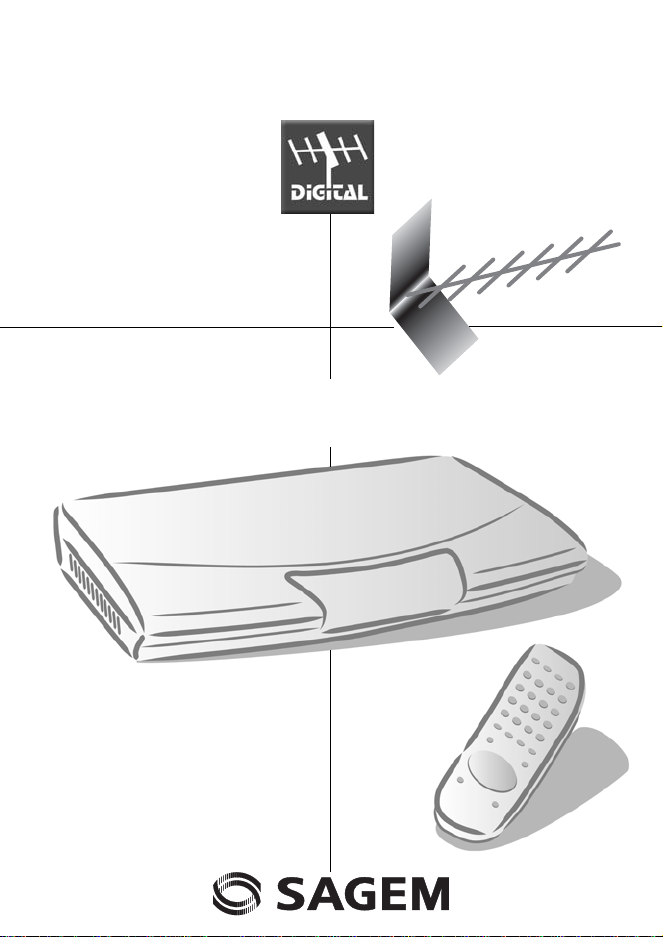
MARKBUNDEN INSPELNINGSBAR
DIGITAL-TV MOTTAGARE MED
HÅRDDISK OCH DUBBLA TUNER
PVR 6200T SW
PVR 6400T SW
PVR 6600T SW
med digital fotovisare/inspelningsfunktion
(Fotofunktion endast i PVR 6400T och PVR 6600T)
ANVÄNDARHANDBOK
SVENSKA
Page 2
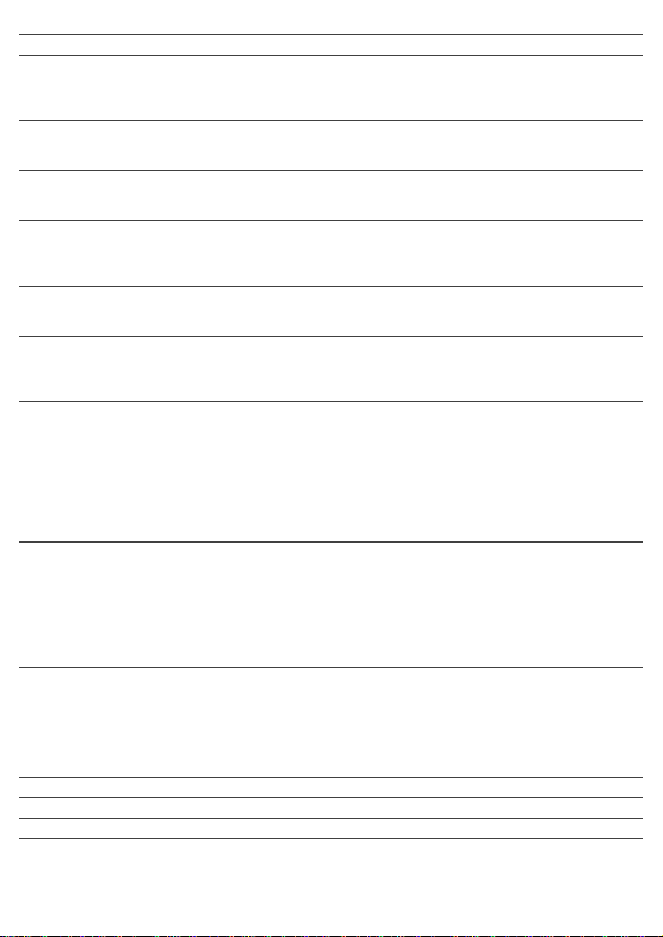
1. INTRODUKTION ............................... ... .. ................................................................. ............................... 1
2. ALLMÄN INFORMATION ....................... ... .. ................................................................. .......................... 2
2-1. SÄKERHET .............................................................................................................................................. 2
2-2. UNDERHÅLLS- OCH SÄKERHETSINFORMATION ................................................................................ 2
2-3. MILJÖ ....................................................................................................................................................... 2
3. FÖRBEREDELSE ......................................................................... ......................................................... 3
3-1. MEDFÖLJANDE TILLBEHÖR .................................................................................................................. 3
3-2. MARKBUNDEN ANTENN ........................................................................................................................ 3
4. FJÄRRKONTROLLEN ........................................................................................................................... 4
4-1. FJÄRRKONTROLLEN .............................................................................................................................. 4
4-2. BATTERIER .............................................................................................................................................. 4
5. SNABBINSTALLATION ......................................................................................................................... 5
5-1. INSTALLERA BOXER PROGRAM KORT ................................................................................................ 5
5-2. ANSLUTNINGAR ...................................................................................................................................... 5
5-3. SNABBINSTALLATION ............................................................................................................................ 6
6. INSTALLATIONSMENYER .................................................................................................................... 7
6-1. ANVÄNDARINSTÄLLNINGAR ................................................................................................................. 7
6-2. INSTALLATION AV MOTTAGARE ...................................................................... .......................... ........... 9
7. INFORMATION ............. ................................................................. ....................................................... 10
7-1. MOTTAGARE ......................................................................................................................................... 10
7-2. HÅRDDISK ............................................................................................................................................. 10
7-3. ANTENNSIGNAL .................................................................................................................................... 10
8. DAGLIG ANVÄNDNING .......... .. ... ........................................................................................................ 11
8-1. VÄLJA EN TV-KANAL ............................................................................................................................ 11
8-2. VÄLJA EN RADIOKANAL ....................................................................................................................... 12
8-3. JUSTERA LJUDVOLYMEN .................................................................................................................... 12
8-4. ÄNDRA FAVORITLISTAN ...................................................................................................................... 12
8-5. TILLFÄLLIGT VÄLJA SPRÅK OCH TEXTREMSOR .............................................................................. 12
8-6. TEXT-TV ................................................................................................................................................. 13
8-7. OMKOPPLARE FÖR TV/VIDEO ............................................................................................................ 13
8-8. ELEKTRONISK PROGRAMGUIDE (EPG) ............................................................................................. 13
9. PROGRAM INSPELNINGAR ............................................................................................................... 14
9-1. LIVE-LÄGE/FÖRDRÖJT LÄGE .............................................................................................................. 14
9-2. OMEDELBAR INSPELNING .................................................................................................................. 15
9-3. INSPELNING SOM PROGRAMMERAS VIA MENYN ............................................................................ 15
9-4. INSPELNING PROGRAMMERAD VIA PROGRAMGUIDEN ................................................................. 16
9-5. INSPELNINGSLISTA .............................................................................................................................. 16
9-6. HANTERA INSPELNINGSLISTAN ......................................................................................................... 17
9-7. SPARA EN INSPELNING PÅ EN ANNAN APPARAT ............................................................................ 18
10. FOTOREDIGERARE .......................................................................................................................... 19
10-1. UNDERHÅLLS- OCH SÄKERHETSINFORMATION (ENDAST PVR 6600T) ...................................... 19
10-2. STARTA FOTOREDIGERAREN .......................................................................................................... 19
10-3. LÄSA OCH ÖVERFÖRA ETT FOTOALBUM FRÅN ETT MINNESKORT ............................................ 21
10-4. HANTERA ALBUM ............................................ ......................... .......................................................... 23
10-5. HANTERA FOTON ........ .. ................................................ ..................................................................... 23
10-6. SKRIVA UT ............................................... ................................................. ........................................... 24
11. ANSLUTA EN DATOR ....................................................................................................................... 25
12. UPPDATERA PROGRAMVARAN ..................................................................................................... 25
13. EXTERNA ANSLUTNINGAR ............................................................................................................. 26
14. REFERENS ........................................................................................................................................ 26
14-1. FELSÖKNING ................................. ......................... ................................................. ............................ 26
14-2. SPECIFIKATIONER ......................... ......................... ................................................. .......................... 27
14-3. GARANTI ....................... ................................................ ....................................................................... 28
- I -
Page 3
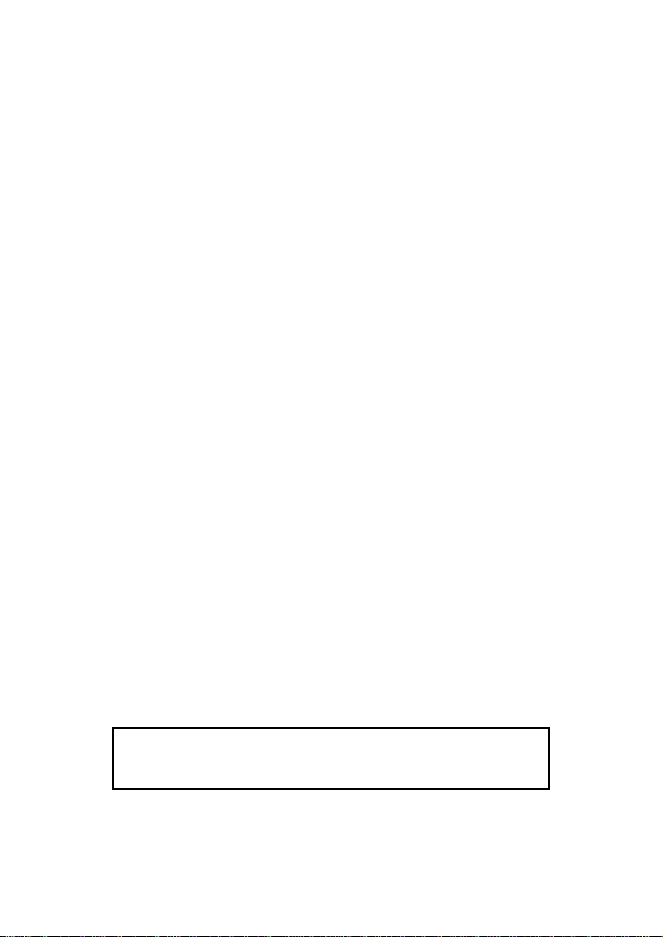
1. INTRODUKTION
Detta är Sagems nya generation av mottagare som är avsedd för markbunden digital-TV och är utrustad med
en hårddisk. Med denna nya teknologi kan du göra d igitala videoin spelningar och med PVR 6680T kan du t ill
och med hantera och skriva ut fotoalbum.
När du har kopplat in mottagaren kan du ta del av alla tjänster.
Du kan uppdatera mottagaren om nya funktioner eller tjänster blir tillgängliga .
Sagems Communications mottagare följer en kontinuerlig utvecklingss trategi. Därför förbehåller vi os s rätten
att ändra och förbättra produkten som beskrivs i denna användarhandbok utan förvarning.
Produkten uppfyller EMC-direktivet 89/336/EEC.
CE-märkning:
CE-märkningen intygar att produkten uppfyller de nödvändiga krav som gäller för Europaparlamentet och
rådets direktiv 1999/9/CE om radio- och telekommunikationsutrustning avseende användares hälsa och
säkerhet samt magnetisk störning.
Försäkran om CE-överensstämmelse finns i supportavsnittet på Sagem Communications webbplats
www.sagem.com, eller så kan försäkran erhållas från följande adress:
Sagem Communication
Département Service client
4, rue du petit Albi
95800 Cergy St-Christophe - FRANCE
SAGEM är ett registrerat varumärke som tillhör SAFRAN.
Med ensamrätt© SAGEM Communication (SAFRAN koncernen)
Alla rättigheter förbehålles.
Din mottagare har kod 1234.
- 1 -
Page 4
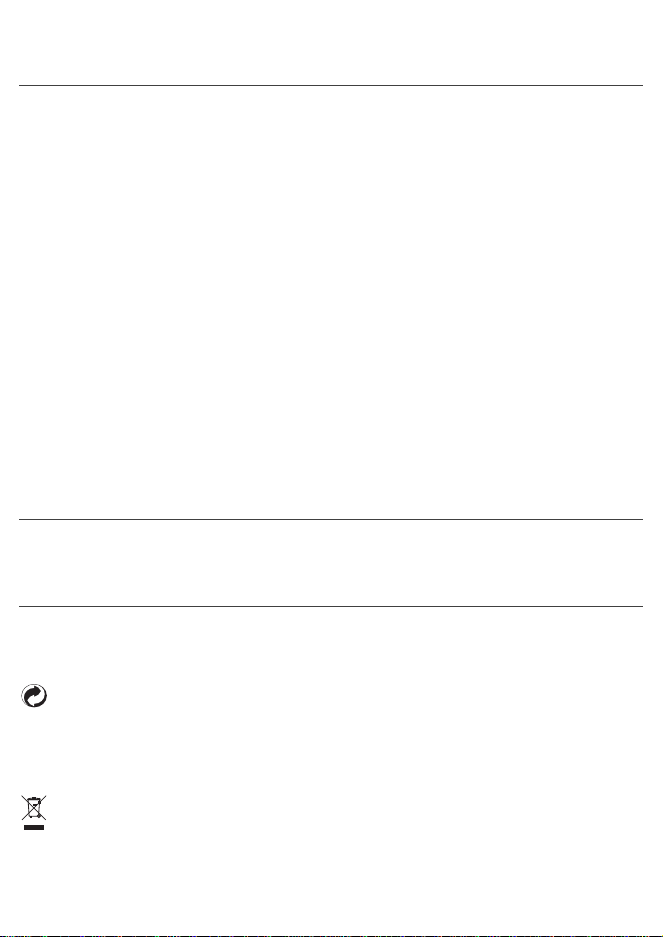
2. ALLMÄN INFORMATION
2-1 SÄKERHET
Användningen av mottagaren är föremål för säkerhetsregler som är avsedda att skydda användare och miljön.
För att uppnå full tillfredsställelse och maximal prestanda från mottagaren måste följande gälla:
- Installera mottagaren inomhus och int e i direkt solljus eller regn: Undvik extremt varma eller kalla temperaturer. Placera inte
mottagaren och huvudenheten på värmekällor , till exempel värmeelement el ler uppvärmningsenhete r som drivs av gas/elektricit et.
Placera inte glödande föremål, till exempel ljus, i närhet en av mottagaren. Vi rekommender ar att antennen dras ut vid åskväder.
Mottagaren och TV:n kan fortfarande skadas av blixt, trot s att de är bortkopplade.
- Placera mottagaren och huvudenheten på en torr och välv entilerad plats.
- Skydda mottagaren från fukt: Utsätt in te motta garen och huv uden heten fö r regn, fu kt oc h da mm. St äll inte kr uk or i när heten så a tt
du undviker vattenstänk när de va ttnas. Om vätska l äcker in i motta garen eller nät adaptern kopplar du loss dem från el uttaget o ch
kontaktar din distributö r.
- Undvik häftiga stötar: Använd aldrig mott agaren om den är sk adad. Lägg al ltid mot tagar en på en plan yt a där de t in te finns någ on
risk för stötar eller att den ramlar ner. Öppna aldri g mottagar en eller nätenhet en! Det finns en risk fö r elek triska s tötar. Allt arbete på
mottagaren måste genomföras av utbildad personal.
- Använd endast den nätenhet som medföljer: Anslut den till huvuden heten enligt installationsanvisningarna i detta häfte och
anvisningarna som står på etiket ten som sitter på utrustningen (elnätets volt, väx elström, frekvens). Som en försiktighetsåtgärd
fungerar nätadapters som en urkopplingsenhet för 230V om fara uppstår. De måste vara placerade i närheten av anordningen och de
måste vara enkla att komma åt.
- Lägg ingenting ovanpå mottagaren (efters om det kan begränsa vent ilationen): V entilationshål en som finns på hölje t förhindra r att
mottagaren överhettas. Lägg inte föremål, till exempel tyg eller papper, ovanpå dessa hål. Om du placerar mottagaren i ett fack, lämna
ett utrymme på minst 10 cm på varje sida och 20 cm framför och bakom mottagaren.
- Placera mottagaren så att inte barn kommer åt den: Barn kan enkelt svälja batterier. Lämna därför inte fjärrkontrollenheten så att de
kommer åt den.
- Säkring: Kontakten på nätadaptern innehåller en säkring. Om du behöver byta ut säkringen ska du alltid använda den typ av säkring
som anges på kontakten.
2-2 UNDERHÅLLS- OCH SÄKERHETSINFORMATION
Störningar: Placera inte mottagaren i närheten av utrustning som kan orsaka elektromagnetiska störningar (till exempel högtalare). Detta
kan påverka mottagarens funktion och förvränga bild eller ljud.
Hårddisk: Denna enhet innehåller en hårddisk. Vänta på att enheten går in i vänteläge innan du kopplar loss den eller flyttar på den.
2-3 MILJÖ
Att bevara miljön är högsta prioritet för Sagem Communication. Sagem Communications önskan är att använda maskiner som tar hänsyn
till miljön. Följaktligen har vi beslutat att integrera miljöprestanda i produkternas livscykel, från tillverkning till idriftsättning, användning och
avlägsnande.
2-3-1 FÖRPACKNINGAR
Om följande logotyp (Återvinningssymbolen) finns på förpackningarna, i nnebär det att vi har betalat en avgift till en godkänd
nationell organisation för att förbättra förpackningens infrastruktur avseende återvinning.
För att förenkla återvinning, ber vi er respektera de lokala reglera som gäller för denna typ av avfall.
2-3-2 BATTERIER
Om produkten innehåller batterier måste de avyttras vid lämpliga insamlingsplatser.
2-3-3 PRODUKTEN
En papperskorg med ett streck över, innebär att utrustningen tillhör gruppen utrustning som innehåller elektricitet eller elektronik.
I detta avseende säger de europeiska bestämmelserna att utrustningen ska avyttras selektivt:
-Vid försäljningsstället om liknande utrustning har köpts.
-Vid det lokala insamlingsstället (s o ps ta tion, selektiv insamling, osv.).
På så sätt kan du delta i återanvändning och uppgradering av utrustning som innehåller elektricitet eller elektronik, som kan påverka miljön
och människors hälsa.
- 2 -
Page 5
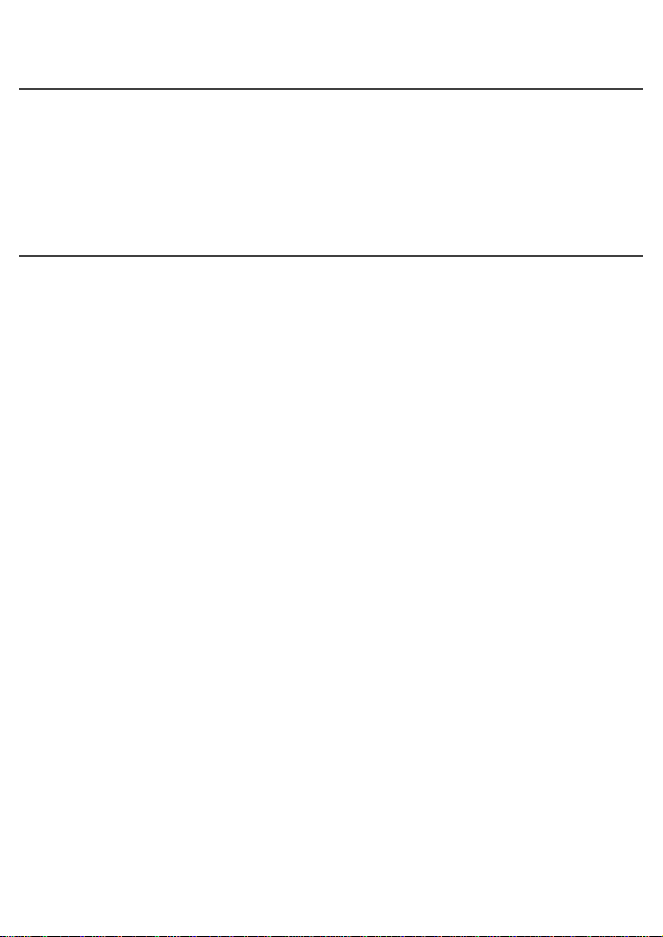
3. FÖRBEREDELSE
3-1 MEDFÖLJANDE TILLBEHÖR
Mottagaren levereras med följande delar:
• 1 fjärrkontroll
• 2 batterier (AAA) för fjärrkontroll
• 1 SCART-kabel för anslutning till TV
• 1 nätadapter och strömsladd
• 1 användarhandbok
3-2 MARKBUNDEN ANTENN
Väldigt ofta behöver du helt enkelt justera antennen för att få bästa mottagning. Alternativt kan du koppla en
andra antenn till systemet. För ytterligare information, kontakta den specialiserade distrib utören.
3-2-1 Vanlig utomhusantenn:
Det är att föredra att använda en takantenn utomhus som är avsedd att ta emot UHF-kanaler mellan 21 och
69. Däremot:
• Om byggnaden är utrustad med en gammal antennmodell, kan det vara svårt eller nästan omöjligt att ta
emot digitala kanaler som skickas med hög frekvens. Pro blemet kan endast lösas genom att byta ut
antennen.
• Om byggnaden är utrustad med ett antennsystem som innehåller ett filter och kanalväljare, fungerar
förmodligen inte mottagning korrekt. Då måste du kontakta myndigheten som ansvarar för byggnaden.
• Vissa antenner som riktats mot en analog sändare måste omjusteras mot en digital TV-sändare.
• Om du stöter på mottagningsproblem kan du även försöka att placera antennen i olika höjder.
3-2-2 Inomhusantenn och antenn som installerats på en balkong eller fönster:
Under ideala mottagningsförhållanden räcker denna typ av antenn. Nedan ges dock några tips:
• Använd en antenn som är avsedd att ta emot kanaler 21 till 69.
• Installera antennen i närheten av fönstret och rikta den mot den digitala TV-sändaren.
• Använd en antenn med en förstärkare, om det går.
- 3 -
Page 6
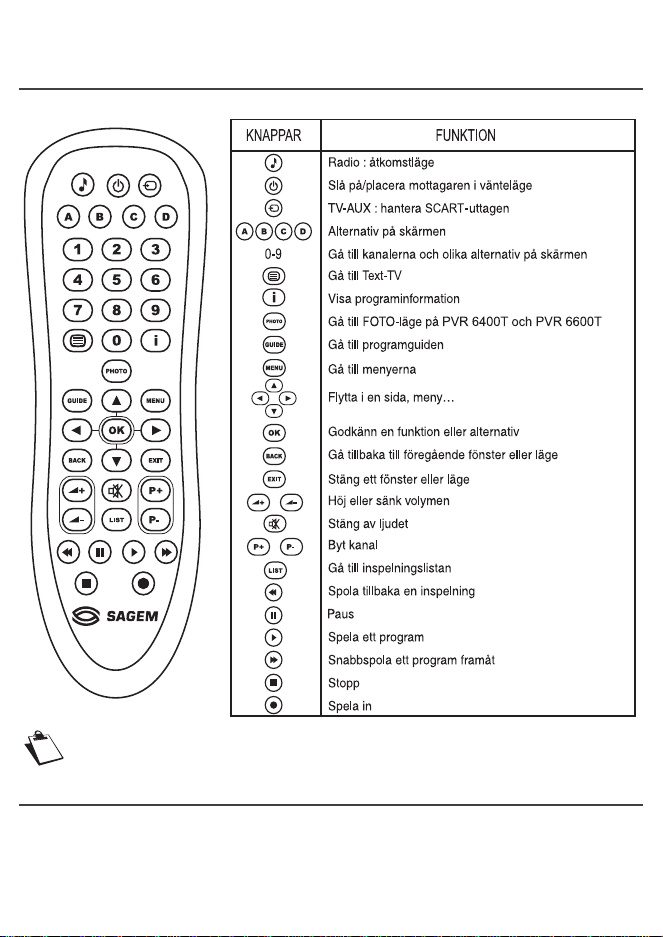
4. FJÄRRKONTROLLEN
4-1 Fjärrkontrollen
Kom ihåg att rikta fjärrkontrollen mot mottagaren när den används.
Fjärrkontrollenhetens funktioner i FOTO-LÄGE förklaras separat på sidan 20.
4-2 Batterier
Fjärrkontrollen kräver två batterier (AAA) för att fungera.
Bilden i batterifacket visar hur de ska sättas i.
Batterierna som medföljer är inte uppladdningsbara.
- 4 -
Page 7
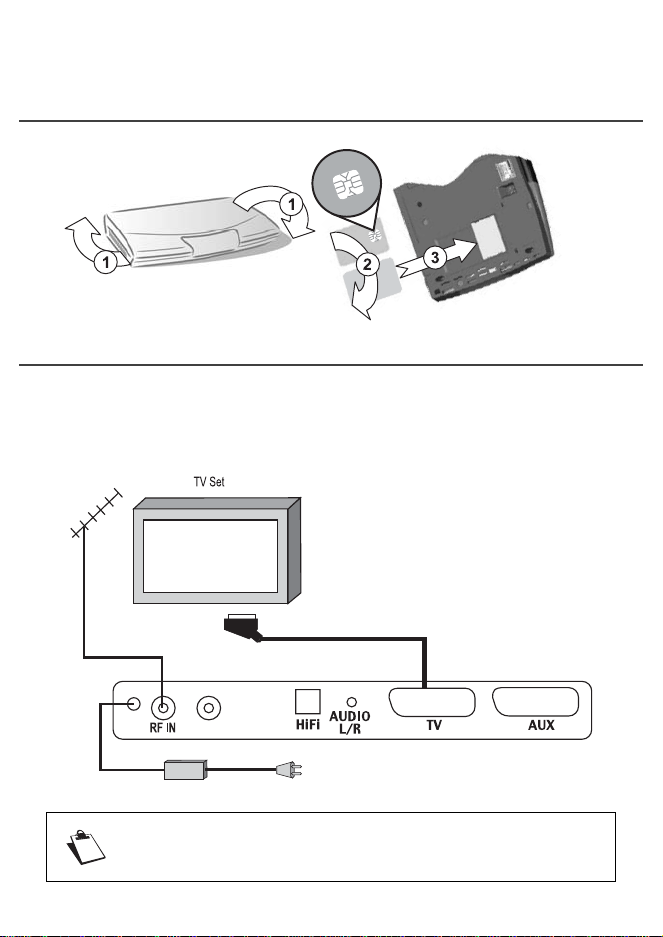
5. SNABBINSTALLATION
Innan du ansluter denna produkt, säkerställ att markbunden digital-TV är tillgänglig i din region.
5-1 INSTALLERA BOXER PROGRAM KORT
Om du vill komma åt kanaler för Boxer TV kan du vrida på mottagaren och placera ko rtet enligt nedan.
5-2 ANSLUTNINGAR
Innan du installerar mottagaren, kontrollera att leveransen är komplett : använ darhandbok, fjä rrkontrollenhe t,
batterier (2 st), SCART-kabel samt nätadapter.
Säkerställ att utrustningen som ska kopplas ihop (mott agare, TV, video, DVD...) inte är ihopkopplade.
Koppla ihop utrustningen enligt bilden och anslut in den i eluttaget.
För bästa kvalitet ansluter du SCART-kabeln till TV:ns scartuttag som markerat s med 3 prickar (RGB).
Om du vill ansluta kringutrustning, se § 13
"ANSLUTA KRINGUTRUSTNING", sidan 25.
- 5 -
Page 8
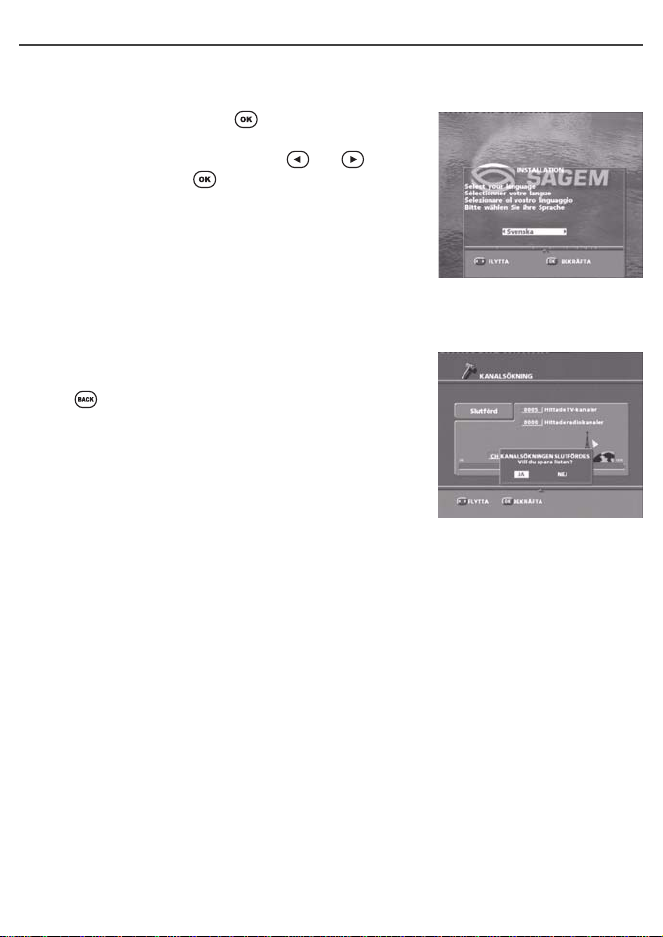
5-3 SNABBINSTALLATION
När du har anslutit mottagaren korrekt måste du genomföra en installation för första gången. Slå på
mottagaren (kom ihåg att slå på TV:n samtidigt). Ett vä lkomstfönster visas.
När mottagaren är klar trycker du på för att starta installationen.
Välj språk och land (Sverige) med knapparna och och
godkänn genom att trycka på .
Mottagaren söker automatiskt efter tillgängliga kanaler.
Om inga kanaler hittas får du ett förslag från mottagaren att justera
antennen.
Ange ett kanalnummer (se listan med kana ler som sänder i ditt område).
Justera antennen tills nivå- och kvalitetssignalerna blir gröna.
Tryck på för att gå tillbaka till kanalsökningen
Om problemet kvarstår, kontakta din distributör eller Sagem
Communications supportavdelning. .
Supportavdelning i Sverige: 08 - 501 118 05.
.
- 6 -
Page 9
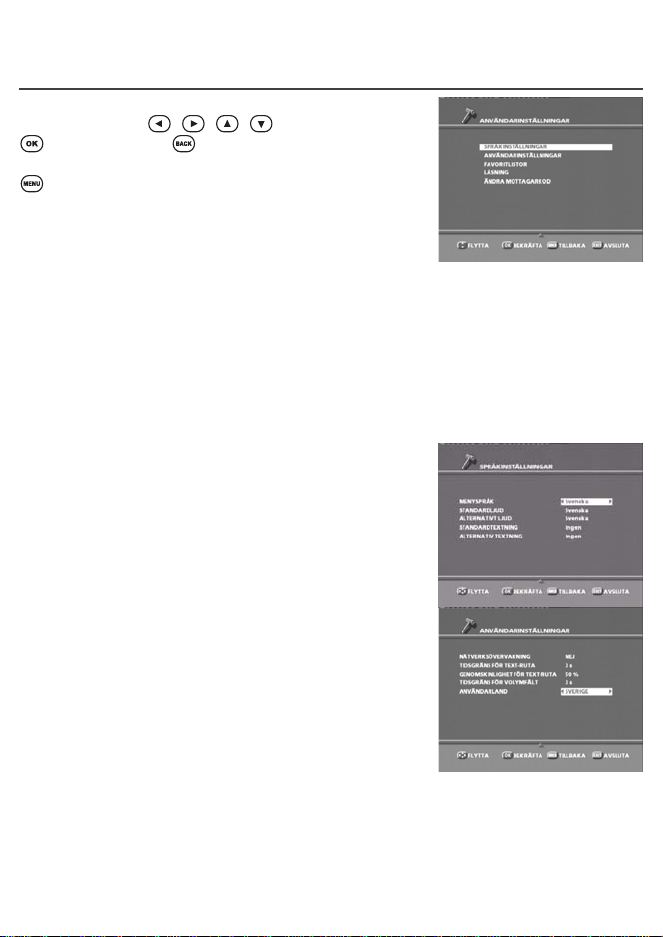
6. INSTALLATIONSMENYER
6-1 ANVÄNDARINSTÄLLNINGAR
Om du vill flytta i fönstren och ändra de olika inställningarna a nvänder du
helt enkelt knapparna , , , för att visa dina alternativ,
för att godkänna och för att lämna fönstren.
Om du vill komma åt fönstret med användarinställningar trycker du på
. När du är i huvudmenyn väljer du INSTALLATION.
En fråga om koden visas: Skriv 1234 sedan (om du vill ändra koden, se
§ 6-1-1).
Välj sedan ANVÄNDARINSTÄLLNINGAR.
6-1-1
Byta Mottagarkod (åtkomstkod)
I användarinställningar väljer du BYT MOTTAGARKOD.
Denna kod används och begärs för at t låsa install ationen, motta garen,
kanaler och inspelningar.
Standardkoden är 1234. Om du anger 0000, inaktiveras
kontrollfunktionerna.
6-1-2 Val av språk
I ANVÄNDARINSTÄLLNINGAR väljer du SPRÅK INSTÄLLNINGAR.
I språkmenyn väljer du önskat språk för menyerna, ljud och textremsor.
6-1-3 Egna inställningar
I ANVÄNDARINSTÄLLNINGAR väljer du EGNA INSTÄLLNINGAR.
Nätverksövervakning: Nätverksövervakning kan aktiveras. I detta fall
informeras du varje gång en ny kanal eller tjänst installeras.
Banderollens tidsgräns och banderollens genomskinlighet: Du kan ställa
in banderollens visningstid och n ivån av genomskinlighet.
Volymindikatorns visningstid: Volymindikatorns visningstid kan ställas in.
Land: Bekräfta geografisk plats.
- 7 -
Page 10
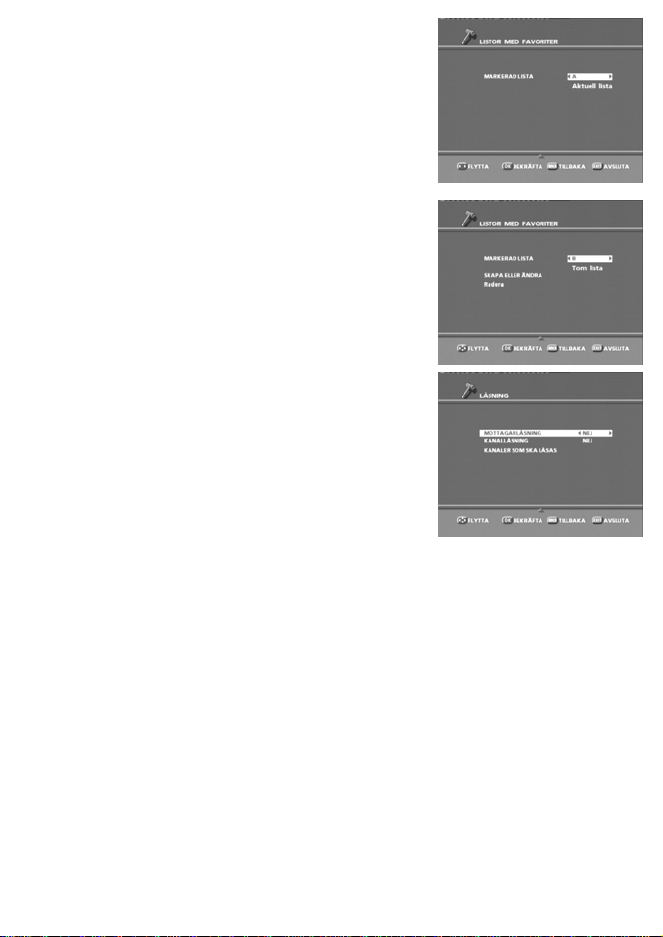
6-1-4 Installera favoritlistor
I ANVÄNDARINSTÄLLNINGAR väljer du LISTOR MED FAVORITER.
Markerad lista: Som standa rd är alla kanaler som hittas vid installation en
placerade i lista A.
Det blir två olika typer av lis tor: TV-listor och RADIO-listor.
Om du vill skapa nya listor (från B till H), väljer du dem helt e nkelt, lägg er
till SKAPA ELLER ÄNDRA eller tar bort kanaler.
6-1-5 Låsning och målsmans tillstånd
I ANVÄNDARINSTÄLLNINGAR väljer du LÅSNING.
Mottagarlåsning: Låser åtkom st till mottagaren me d en kod. Om du väljer
JA, måste du ange åtkoms tkod (1 23 4 är sta nd a rd) va rje g ån g du slår på
mottagaren.
Kanallåsning: Aktiverar låsning av de kanaler som är valda i låsmenyn
(Kanaler som ska låsas). Om en kanal är låst uppmanas du att ange
åtkomskod (1234 är standard) när du vill titta på kanalen.
Kanaler som ska låsas: Här väljer du de kanaler som skall låsas.
- 8 -
Page 11

6-2 INSTALLATION AV MOTTAGARE
Om du vill flytta i fönstren och ändra de olika inställningarna använder du helt enkelt knapparna , ,
, för att visa dina alternativ, för att godkänna och
Om du vill komma åt fönstr e t med mott ag arin st äll ni nga r tr yc ker du på . När du är i huvudmenyn vä ljer d u
INSTALLATION och sedan INSTALLATION AV MOTTAGARE.
6-2-1 Kanalsökning
I INSTALLATION väljer du KANALSÖKNING.
En rad visar sökförloppet.
Om kanaler hittas visas ett fönster där du måste godkänna att de sparas.
Antalet kanaler i listan blir mindre än antalet som visas vid
avläsning, när dubletter har tagits bort i slutet av
sökprocessen.
Om inga kanaler har hittats, se avsnittet Antennsignal för att justera antennen.
6-2-2 Manuell sökning
Det är möjligt att söka manuellt inom en viss frekvens. Kanaler som hittas på den här frekvensen läggs till i
kanallistan. Om kanalen finns registrerad med en annan frekvens ersätts den med den nya frekvensen.
För att göra en manuell sökning, välj Manuell Kanalsökning i Menyn, knappa in kanalnumret (eller frekvensen),
tryck för att gödkänna kanalnumret, markera CONFIRM och tryck för att starta sökningen. När
sökningen är klar skall du godkänna de nya kanalerna.
6-2-3 Inställningar för TV, VCR och Home Cinema
I INSTALLATION väljer du BILD- OCH LJUDINSTÄLLNINGAR.
Använd pilarna för at t navigera och välj alte rnativen. Godkänn sedan.
Om du vill välja dessa alternativ, se handböckerna för ljud- och
videoutrustningen.
Om du är osäker lämnar du standardinställningarna (ändra inte dem).
Markera inte läget "HOME CINEMA" om du inte är kopplad till
en förstärkare som stödjer detta läge.
för att lämna fönstren.
6-2-4 Återgå till fabriksinställningarna
I INSTALLATION väljer du ÅTERSTÄLL FABRIKSINSTÄLLNINGARNA.
Som visas i fönstret på motsatt sida , för svinn e r alla kan aler oc h in stä lln in ga r om du go dk än ne r de tta
alternativ.
- 9 -
Page 12

7. INFORMATION
Informationen i denna meny kan begäras om du kontaktar din leverantör eller annan tjänst (till exempel,
underhåll). Denna information handla r om mot tag aren och de n inb yg gd a pro gra m var an .
I HUVUDMENY, väljer du TEKNISK INFORMATION.
7-1 MOTTAGARE
I TEKNISK INFORMATION, väljer du PRODUKTDATA.
7-2 HÅRDDISK
I TEKNISK INFORMATION, väljer du HÅRDDISK INFORMATION.
7-3 ANTENNSIGNAL
I TEKNISK INFORMATION, väljer du ANTENN SIGNAL
INFORMATION.
Ange ett värde i KANAL-fältet för att ta re da på nivå och kvalitet för d enna
kanal.
- 10 -
Page 13

8. DAGLIG ANVÄNDNING
8-1 VÄLJA EN TV-KANAL
8-1-1 Använda knapparna och eller knapparna 0-9
Tryck på knapparna eller fö r at t byt a ka nal el ler v äl j ka nal d irek t gen om at t ange kan al ens numme r
med knappsatsen på fjärrkontrollen.
Det är möjligt att återgå till kanalen som tidigare visats genom att trycka på knappen .
8-1-2 Använda kanallistan
Tryck på knappen för att visa kanallistan. Välj kanal och tryck sedan
på igen för att godkänna.
Det är möjligt att återgå till kanalen som tidigare visats genom att trycka
på knappen .
8-1-3 Banderoll med kanalinformation
Varje gång du väljer en ny kanal visas en banderoll med kanalinformation
i fönstret.
Kvalitet och kvantitet på informationen beror inte på mottagaren.
Den tillhandahålls av operatören tillsammans med ljud- och
bildinformationen.
Du kan ställa in banderollens visningstid och nivån av genomskinlighet i
Egna inställningar.
8-1-4 Banderoll med utökad information
Om du vill ha mer informatio n om det akt uel la progr ammet och föl jand e
program trycker du på knappen
Tryck igen på eller för att ta bort informationsbanderollen.
på fjärrkontrollenheten.
- 11 -
Page 14

8-2 VÄLJA EN RADIOKANAL
Om denna tjänst tillhandahålls av operatören.
Trycker du på knappen
Tryck på eller
för att växla till läget RA DIO.
för att växla tillbaka till läget VIDEO.
8-3 JUSTERA LJUDVOLYMEN
Volym: Volymnivån justeras genom att använda knapparna och .
Ljud av-läge: Ljudet stängs av om du trycker på knappen . Ljudet återställs om du trycker på samma knapp
igen.
Ljudet på AUX scartuttaget och Hi-Fi och digital ljudutmatning påverkas inte av dessa funktioner.
8-4 ÄNDRA FAVORITLISTAN
Tryck på för att visa fönstret. Tryck på knapp D (blå) för att rulla
igenom listorna.
En ny favoritlista kan också skapas i FAVORIT KANALLISTA.
8-5 TILLFÄLLIGT VÄLJA SPRÅK OCH TEXTREMSOR
Tryck på för att visa den utökade informationsbanderollen.
Tryck på för att visa banderollen AUDIO.
Tryck på och för att välja ljud och språk för textremsor.
8-5-1 Ljudspråk
Välj språk i den föreslagna ljudlistan. Alla ändringar aktiveras direkt.
8-5-2 Språk för textremsa
Välj språk i den presenterade listan. Alla ändringar aktiveras direkt.
- 12 -
Page 15

8-6 TEXT-TV
Om denna tjänst tillhandahålls av operatören.
Tryck på knappen på fjärrkontrollenheten för att komma till läget Text-TV.
Om du vill gå till Text-TV-sidorna, använder du knappsatsen eller trycker på knapparna och .
8-7 OMKOPPLARE FÖR TV/VIDEO
Tryck på knappen på fjärrkontrollenhet en för att växla vi deons sig nal så att den skick as direk t till TV:n.
Detta fungerar bara om enheterna är ihopkopplade med en SCART-kabel.
8-8 ELEKTRONISK PROGRAMGUIDE (EPG)
Om denna tjänst tillhandahålls av operatören.
Tryck på knappen för att komma åt den elektroniska
programguiden.
Välj en kanal i listan för att hämta inform ation om de t aktuella prog rmmet
på denna kanal. En video om det aktuella programmet visas överst till
vänster.
På samma sätt är information om de olika framtida programmen
tillgänglig.
Program kan spelas in genom att använda den elektroniska guiden (se kap. 9-4).
- 13 -
Page 16

9. PROGRAM INSPELNINGAR
Program inspelning: Spelar in och hanterar inspelningar
Det går att spela in från 20 till 75 timmar, beroende på modell och hårddiskkapacitet.
Det går att titta på ett program under tiden ett annat program spelas in.
På samma sätt går det att titta på ett program i fördröjt läge under tiden ett annat program spelas in.
Det går inte att programmera två inspelningar vid samma tidpunkt.
9-1 LIVE-LÄGE/FÖRDRÖJT LÄGE
Enheten sparar automatiskt de föregående 30 minuterna av kanalen
som visas. Detta glidande inspelningsläge kan användas för at t stoppa
liveläget, spola tillbaka och titta på progammet som spelades in strax
innan.
Tryck på , , och för att gå in i tidsinspelning. En
banderoll med tiden för Fördröjt/Live visas överst på skärmen.
9-1-1 Paus
Fördröjd uppspelning kan stoppas genom att använda knappen .
9-1-2 Spola tillbaka
Det går att spola tillbaka inspelningen genom att använda knappen .
Då ökar Uppskjutning/Livefördröjning. Hastigheten fö r snabbspolning bakåt kan ökas (upp till 600 gånger den
normala hastigheten) genom att trycka på denna knapp flera gånger. Det går att spola tillbaka högst 30
minuter (obs! För att göra detta måste du ha tittat på det aktuella programmet i minst 30 minuter).
9-1-3 Snabbspolning framåt
Det går att snabbspola framåt genom att använda knappen . Då minskar Uppskjutning/Livefördröjning.
Hastigheten för snabbspolning framåt kan ökas (upp till 600 gånger den normala hastigheten) genom att
trycka på denna knapp flera gånger. Om du snabbspolar framå t avslutar du genom att nå liveprogrammet.
9-1-4 Spela
Om du vill starta uppspelning i fördröjt läge trycker du helt enkelt på knappen .
9-1-5 Stopp
Om du vill gå tillbaka till liveprogrammet, trycker du helt enkelt på knappen .
- 14 -
Page 17

9-2 OMEDELBAR INSPELNING
Om du vill spela in ett liveprogram väljer du kanalen och trycker på
.
Du kan sedan ändra kanal utan att inspelningen påverkas.
Om du vill avbryta en inspelning trycker du på knappen .
Åtkomst till inspelningen kan låsas. Om du vill göra detta efter du har
tryckt på , trycker du på knappen . Markera låsfältet och välj
JA.
Det låsta programmet döljs sedan i programlistan. Om du vill komma åt det låsta programmet trycker du på
B (FULLSTÄNDIG LISTA) (se kapitlet om inspelningslista).
Om knappen trycks in flera gånger kan du välja en inspeln ing stim er i 30 minu te rss teg me d en
högsta varaktighet på 4 timmar.
9-3 INSPELNING SOM PROGRAMMERAS VIA MENYN
Tryck på knappen och bekräfta sedan inspelningstimer.
Markera en blank rad genom att använda och och tryck på
. Ett fönster visas där du kan välja inspelningsalternativen.
Markera inspelningsfrekvensen:
ENKEL
(en gång om dagen vid den schemalagda tiden).
VECKOVIS
DAGLIGEN (MÅN-FRE)
måndag till fredag och varje vecka).
DAGLIGEN (MÅN-LÖR)
DAGLIGEN (MÅN-SÖN)
(en gång per vecka vid den schemalagda tiden).
(vid den schemalagda tiden, varje dag från
(vid den schemalagda tiden, varje dag från måndag till lördag och varje vecka).
(vid den schemalagda tiden, varje dag och varje vecka).
Välj sedan kanal, datum samt inspelningens start och sluttid.
Godkänn låsning om det behövs för att begränsa åtkomst till denna inspelning (se Inspelningslista).
Bekräfta schemat.
Om du vill ändra en inspelning går du till menyn för inspelningstimer igen. Gör önskade ändringar i
inspelningsinställningarna och bekräfta schemat.
- 15 -
Page 18

9-4 INSPELNING PROGRAMMERAD VIA PROGRAMGUIDEN
Tryck på knappen för att komma åt fönstret med programguiden.
Via guiden kan du spela in specifika program i stället för tidsgap på
kanaler. För att göra detta måste sändarna naturligtvis skicka ut
information om kommande program.
Flytta i fönstret och välj kanal och program som ska spelas in. Använd
knappen A (röd) för att visa alla program de olika veckodagarna i den
valda kanalen.
Tryck på för att godkänna alternativet. En timer bekräftar programinspelningen. Då en
säkerhetsmarginal gäller för inspelningen (5 minuter innan och 15 minuter efter), kan de föregående och
efterföljande programmen också tilldelas denna timer.
Tryck på för att avbryta en schemalagd inspelning.
Om du vill avbryta en inspelning som pågår måste du först stoppa den genom att gå tillbaka till
liveläget och trycka på .
9-5 INSPELNINGSLISTA
Om du vill komma åt inspelningslistan trycker du på knappen .
Välj ett program genom att använda knapparna eller . Tryck
på för att spela inspelningen.
I spelläge:
Använd , och för att förflytta dig inom det inspelade
programmet.
Tryck på för att gå tillbaka till listan eller
liveläget.
för att gå tillbaka till
- 16 -
Page 19

9-6 HANTERA INSPELNINGSLISTAN
De färgade knapparna A, B och C används för att hantera inspelningslistan.
9-6-1 Radera ett inspelat program eller lista
En (röd knapp): Om du vill radera det markerade programmet eller hela listan (bekräftelsebanderoll).
Det är omöjligt att radera hela listan om en inspelning pågår.
9-6-2 Komma åt hela listan
B (grön knapp): Om du vill visa hela listan. Koden för att komma åt låsta program begärs sedan.
9-6-3 Sammanfoga inspelningar
C (gul knapp): Om du vill sammanfoga två inspelningar: Använd
knappen C för att välja de program som ska sammanfogas. Ett
meddelande visas där du måste bekräfta. Den andra inspelningen
placeras direkt efter slutet på den den första inspelningen och den nya
inspelningen får namnet på den längsta inspelningen.
9-6-4 Radera en del av en inspelning
En annan funktion kan användas för att:
• Radera en del av en inspelning från början till ett ställe som bestäms
manuellt.
• Radera en del av en inspelning mellan två angivna positioner.
• Radera den de len av en inspe lning mellan det akt uella spelläget och
slutet på inspelningen.
• Dela upp en inspelning i två delar.
Om du vill göra detta väljer du en inspelning från inspelningslistan, läser den och trycker på vid den
önskade platsen. Tryck sedan på knappen för att visa banderollen och för mer information.
- 17 -
Page 20

I KLIPP, väljer du mellan:
i början
: den del av inspelningen mellan början och den valda platsen raderas.
•
•
i mitten
: den del av inspelningen mellan den markerade platsen (index) och näst a läge raderas. Om du vill
välja start- eller slutposition av avsnittet som ska raderas godkänner du [i mitten], sedan flyttar du genom
att använda , , och till den andra markören. Upprepa sedan funktionen ,
godkänn [i mitten] igen för att klippa av den markerade zonen.
i slutet
: den del av inspelningen mellan den valda platsen och slutet
•
raderas.
•
i två delar
för "1 inspelningsnamn" och "2 inspelningsnamn".
: den markerade inspelningen skärs i två delar som kallas
,
9-7 SPARA EN INSPELNING PÅ EN ANNAN APPARAT
Anslut t. ex videon, via AUX SCART-uttag.
Välj denna ingång i videon.
Välj spelläge på mottagaren och inspelningsläge på videon.
Gå sedan till videons handbok för tillvägagångssätt som ska följas.
och
- 18 -
Page 21

10. FOTOREDIGERARE
Denna utrustning existerar endast för versionen PVR 6400T och PVR 6600T.
10-1 UNDERHÅLLS- OCH SÄKERHETSINFORMATION
(endast PVR 6600T)
Enheten accepterar formaten CFI och CFII, SM (Smartmedia), MS (Memory Stick), MSPRO (Memory Stick
Pro), SD (Secure Digital), MMC (MultiMediaCard) och xD.
Dessa kort måste sättas in på rätt plats, enligt ritningen. Annars kan kortläsaren och korten skadas
eller informationen som lagrats på korten kan försvinna.
Endast ett kort åt gången kan sättas in i kortläsaren.
Dra inte ut kortet vid överföring
SD-minne
MMC
Memory
Stick och
Memory
Stick PRO
DUO eller
DUO PRO
med
adapter
xD-bildkort
Smart MediaTM kort
TM
Microdrive
&
Compact flash
TM
10-2 STARTA FOTOREDIGERAREN
Du kommer åt fotoredigeraren genom att:
• sätta i ett minn eskort,
• Trycka ned
Fotospelaren kan endast visa foto i jpeg-format (endast standardformat).
på fjärrkontrollen.
Det går inte att komma åt fotoläget när en schemlalagd inspelning pågår.
- 19 -
Page 22

Funktion för fjärrkontrollens knappar i FOTO LÄGE
- 20 -
Page 23

10-3 LÄSA OCH ÖVERFÖRA ETT FOTOALBUM FRÅN ETT MINNESKORT
10-3-1 Skapa och överföra fotoalbumet
Sätt i kortet. Det blir sedan synligt i listan över album och foton som visas som miniatyrer.
Tryck på C (gul) om du vill kopiera albumet till hårddisken.
Du kan kopiera hela albumet som lagrats på kortet som ett nytt album
eller lägga det i ett album som redan finns i fotoredigeraren. Gör detta
genom att välja önskad destination med pilarna , , ,
och bekräfta.
Om du bestämmer dig för att skapa ett n ytt alb um, blir standar dnamnet
det datum då den äldsta jpeg-filen lagrades på kortet. Om du vill ge den
ett annat namn, använder du knappsatsen på fjärrkontrollen för att ange ett nytt namn (till exempel, tryck på
knappen 2 för bokstaven A, tryck på knappen 2 två gånger för boks taven B, osv.).
Tryck på knapp D (blå) för att komma åt fotoläget.
Detta läge används främst för att kopiera ett urval foton (se kap. Hantera fotografier §10.5).
Du kan naturligtvis titta på foton utan att kopiera dem t ill hårddisken . När du dr ar bort korte t försvin ner kortets
katalog från fotoalbumet.
10-3-2 Läsa fotoalbumet
Om du vill läsa ett fotoalbum, oavsett om det har spelats in på hårddisken, trycker du på knappen på
fjärrkontrollenheten när den väljs.
Spelaren visar sedan miniatyrer av fotona.
Om det inte går att visa miniatyrer, ska inte detta hindra dig från att ta kort och visa dem i fotoalbumet.
Du kan gå tillbaka till listan med fotoalbum när du vill genom att trycka på .
- 21 -
Page 24

10-3-3 Olika visningslägen för foto
Miniatyrläge:
Navigeringsknapparna används för att komma åt bilder som ska visas.
Du kan sedan visa fotot på hela skärmen genom att trycka på .
Knapparna och används för att rulla framåt eller bakåt i
sidorna.
Knappen
Foto, helskärmsläge:
Navigeringsknapparna används för att bläddra framåt eller bakåt bland
bilder, en åt gången eller manuellt. Du kan hämta information om bilden
och visa hjälpbanderollen genom att använda knappen . Tryck på
denna knapp igen för att ta bort denna information.
Bildspelsläget:
Tryck på knappen i miniatyrläge för att starta bildspelsläget.
Fotografierna visas vid en fastställd hastighet. Om du vill justera
bildspelsinställningarna trycker du på knappen . Fönstret
BILDSPELSINSTÄLLNINGAR där du kan ändra olika inställningar
visas. Hjälpbanderollen används för att komma åt andra funktioner (se
skärmen på motsatt sida). Denna banderoll försvinner efter några
sekunder utan någon åtgärd. Du kan också hämta information om
bilden och visa hjälpbanderollen genom att använda knappen .
används för att växla till läget Bildspel.
Du kan gå tillbaka till det tidigare läget eller till listan med fotoalbum
när du vill genom att trycka på .
10-3-4 Importera en bild via USB-porten
Man kan också ansluta en bildlagringsenhet via USB, till exempel en USB-nyckel.
Den är ansluten till USB-port A, så att det ska kunna gå att läsa eller överföra bilder på samma sätt som för
ett minneskort.
För USB data, visas alla filerna i samma nivå (trädstrukturen planas ut) och alla jpeg-filer läses.
- 22 -
Page 25

10-4 HANTERA ALBUM
Du kan byta namn på ett album, läsa eller redigera information om detta album eller ta bor t ett album.
Informationen på minneskortet kan inte ändras.
Tryck på knappen A (röd) för att ta bort ett album.
Tryck på knappen B (grön) för att byta namn på ett album.
Använd knappsatsen på fjärrkontrollen för att ange ett nytt namn (till
exempel, tryck på knappen 2 för bokstaven A, tryck på knappen 2 två
gånger för bokstaven B, osv.).
Tryck på knapp D (blå) för att komma åt fotohantering.
Se §10-5.
Tryck på knappen
Om du vill komma åt information om ett album, trycker du på . Du
kan nu redigera informationen om detta album genom att trycka på D
(blå). Använd knappsatsen på fjärrkontrollen för att ange texten som
behövs (till exempel, tryck på knappen 2 för bokstaven A, tryck på
knappen 2 två gånger för bokstaven B, osv.).
för att visa eller redigera information i ett album.
10-5 HANTERA FOTON
Du kan överföra foton mellan album, byta namn , sortera dem och skriva
ut dem. När ett minneskort läses är endast markerings- och
överföringsfunktioner tillgängliga.
Tryck på knapp D (blå) för att komma åt fotohantering.
Så här markerar eller avmarkerar du ett foto: Tryck på .
Så här markerar du flera bilder: Tryck på k napp en B (grö n) en gång f ör
att markera det första fotot och två gånger för att välja det sista i
gruppen. Alla bilder mellan dessa två markeras sedan. Knappen
används för att lägga till eller ta bort foton i markeringen. Genom att trycka på knappen B (grön) igen kan du
lägga till en ny markering i startmarkeringen.
Om du vill överföra markerade foton i ett album: Markera destinatio nen fö r bilderna genom a tt välja e tt album
och trycka på knappen D (blå).
Om du vill kopiera eller flytta markerade foton mellan a lbum: Tryck på knappen C (gul). Välj sedan att överföra
eller kopiera till ett annat album eller till ett helt nytt album som har skapats specifikt för detta ändamål.
Så här tar du bort ett eller flera foton: Tryck på knappen A (röd).
- 23 -
Page 26

Så här byter du namn på en bild: Tryck på sedan . Fortsätt på samma sätt som när du byter namn
på ett album (se § 10-4).
Om du vill sortera foton:
Välj bilderna som ska flyttas. Placera markören med pilarna eller i det nya läget. Tryck på knappen
D. Bilderna flyttas framför bilden med markören.
10-6 SKRIVA UT
Du kan skriva ut ett fotoalbum på en skrivare (till exempel, SAGEM PHOTO EASY) genom at t ansluta den till
USB-porten B. I detta fall sköter skrivaren mottagaren.
10-6-1 Välja foton som ska skrivas ut via mottagaren
Bläddra igenom fotona på mottagaren.
PHOTO
Markera fotot genom att trycka på knappen . Skrivarikonen visas
på bilden för att ange att den har markerats.
Avmarkera bilden genom att trycka på knappen .
Slutligen, anslut skrivaren till USB-porten B. Skrivaren hanterar sedan
mottagaren (skrivaren måste hantera de förmarke rade filerna för utskrift).
Varje gång mottagaren går in i vänteläge, raderas de förmarkerade filerna.
10-6-2 Välja foton som ska skrivas ut via skrivaren
Markera foton direkt via skrivaren som sedan importerar dem.
PRINTER
Port B
- 24 -
Page 27

11. ANSLUTA EN DATOR
Endast version PVR 64 00T och PVR 6600T har USB-port.
En dator kan anslutas till USB-port B.
Fotopartitionen på mottagaren kan ses som ett flyttbart massminne på
datorn. Det går att byta namn på foton och album, flytta foton mellan
album och överföra dem till och från datorn.
När du kopplar bort mottagaren från en dator, ska det göras
korrekt: välj "Tag bort el ler koppla från hårdvara" i datorns
menyrad.
Port B
12. UPPDATERA PROGRAMVARAN
Mottagaren går in i detta läge när en ny programversion finns i nätverket efter uppstart.
Systemet går tillbaka till vänte läget och startar sedan om själv.
En välkomstbild visas.
Därefter öppnas fönstret "U ppdatering Mjukvara".
Du kan fördröja hämtningsprocessen genom att trycka på knappen EXIT. Denna process visas igen nästa gång
du sätter på mottagaren.
Hämtningen startas när du trycker på knappen:
Fönstret blir svart.
Displayen visar hämtningsfaserna (0 till 4).
Du kan inte utföra några funktioner under denna process. Det kan ta några sekunder.
När processen är klar, slås m o ttagaren på automatiskt.
När mottagaren har slagits på, trycker du på knappen för att lämna välkomstfönstret och återgå till det
senaste programmet.
- 25 -
Page 28

13. EXTERNA ANSLUTNINGAR
Ansluta kringutrustning (t.ex. video) till en TV med
ett SCART-uttag.
Ansluta en ljudförstärkare, genom att använda en
Jack/Cinch-kabel för stereo, eller en fiberoptisk
kabel (IEC958), som behövs för att kunna använd a
"HOME CINEMA".
14. REFERENS
14-1 FELSÖKNING
Fjärrkontrollenheten fungerar inte med
mottagaren
Mottagaren visar - - : - -
En svart skärm eller ett felmeddelande visas.
Bilden rör sig inte eller det finns ett
mottagningsproblem.
Mottagaren hittar inte några kanaler.
TV:n växlar inte till mottagaren när den lämnar
vänteläget.
Inget ljud i läget "HOME CINEMA" på vissa
kanaler.
Ansluta kringutrustning (t.ex. video) till en TV med
ett SCART-uttag.
Ansluta en analog avkodare med ett SCART-uttag.
Rikta fjärrkontrollen mot mottagaren.
Kontrollera batterierna och deras riktnin g.
Koppla bort mottagaren från vänteläget genom att
trycka på .
Utför en programsökning.
Kontrollera alla anslutningar och starta en
programsökning igen.
Kontrollera att du befinner dig i ett sändningsområde.
Justera om antennen (se kapitlet Snabbinstallation).
Kontrollera att TV:n är ansluten till TV:ns SCART-uttag,
och om det behövs väljer du SCART-ingången direkt på
TV:n.
Kontrollera att du är ansluten till en "HOME CINEMA"-
förstärkare via den digitala länken.
- 26 -
Page 29

14-2 SPECIFIKA TIONER
Överföringsstandarder
DVB-T, MPEG-2, OFDM
Kanalväljare
RF ingång
Ingångsanslutning:
IEC 169-2 hona
RF frekvensens indataområde:
UHF 470-862 MHz (8 MHz BW)
VHF 174-222 MHz (7/8 MHz BW)
RF ingångsnivå: -90 till -20 dBm
Ingångsimpedans: 75 Ohms
COFDM bandbredd: 8 MHz
Steg i kanalväljare: 166,66 kHz
RF utgång
Utgångsanslutning: IEC 169-2 hane
RF förbikoppling: 47-862 MHz
Demodulator
COFDM-lägen som stöds: 2 k/8 k
Stöds: SFN
Modulering: QPSK, 16-QAM, 64-QAM
Kodhastighet: 1/2 till 7/8
Läge: Ej-hierarkiskt
Skyddsintervall: 1/4, 1/8, 1/16, 1/32
Avsammanlagringsenhet:
12x17 Forney
Felkorrigeringskod: RS (204,188, 8)
Hårddisk
Kapacitet/Inspelningstid:
40 GB PVR 6240T upp till 20 timmar
80 GB PVR 6280T upp till 40 timmar
160 GB PVR 62160T upp till 80
timmar
80 GB PVR 6480T och PVR 6680T
upp till 37 timmar och 7000 bilder
160 GB PVR 64160T och PVR
66160T upp till 75 timmar och
15000 bilder
Mikroprocessor och minnen
Processor: IBM Power PC(r) CPU
252 MHz, 350 MIPS
Arbetsminne (RAM): 32 MB
Flashminne: 2 MB
Videomottagare
MPEG-2 (ISO/IEC 13818-2)
Profil och nivå som stöds: MP@ ML
Indataområde: 1,5 till 15 Mbit/s
Bildförhållande: 4:3 och 16:9
Grafikupplösning:
720x576, 704x576, 544x576,
480x576, 352x576, 352x288
Konvertering: Pan & Scan, Letterbox
Ändra storlek och zoom: upp/ned (1/4,
1/16)
Ljudmottagare
ISO/IEC 13818-3, standardanpassad
MPEG-Layer I och II (Musicam Audio)
Läge: Mono, Stereo, Delad stereo
Samplingsfrekvens: 32/44,1/48 kHz
A/V ingångar/utgångar
TV SCART
RGB, CVBS, ljud stereo
AUX SCART
RGB ingång, CVBS, S-videoutgång,
Ljud stereo
Ljud Hi-Fi stereo 3,5 mm stereouttag
Digital utgång
Stereo PCM
AC3 digital utgång, IEC958 optisk
Datorportar**
"Värd" USB 2.0-anslutning
(USB-nyckel)
"Enhet" USB 2.0-anlsutning
(PC, Fotoskrivare)
Foto, kortläsare*
Standarder som stöds:
Compact Flash I och II, SD (Secure
Digital), Smartmedia,
MultiMediaCard, Memory Stick,
Memory Stick Pro,
xD Picture Card
Extern strömförsörjning
Växelström: 220-240 V ~50 Hz
Utmatning: 12 V DC 3,5A
Max energiförbrukning: 18 W
(vänteläge 9,5 W)
Frontpanel
1 gul display i sju segment
IR-sensor: 38 kHz
Fysiska specifikationer
Mottagare:
Storlek (lxdxh): 315x230x45 mm
Vikt: ~1,75 kg
Driftstemperatur: +5°C till +40°C
Helt förpackad mottagare:
Vikt: ~2,7 kg
Storlek (lxdxh): 247x236x80 mm
Lagringstemperatur: -25°C till +65°C
Tillbehör
Räckvidd för fjärrkontroll med 41
knappar: 7 m
Batterier: 2 x 1,5 V (typ AAA)
1 SCART-kabel
Extern nätadapter med strömsladd
Ljudnivå (typ): <30dBA
* endast PVR 6600T
* * endast PVR 6400T och PVR 6600T
- 27 -
Page 30

14-3 GARANTI
OBS!
För att utnyttja garantin vid ett eventuellt fel ska du kontakta din återförsäljare
eller Sagem Communications Helpdesk på 08 50 11 18 05.
Bevis på inköp krävs. Om ett fel uppstår,
ger försäljaren eller Sagem Communications Helpdesk råd om vad som ska göras.
1) Sagem Communication åtar sig att utan kostnad för arbete och reservdelar reparera skador i utrustning
under en period av tjugofyra (24) månader från det ursprungliga inköpsdatumet, förutsatt att skadorna beror
på tillverkningsfel.
Under denna garantiperiod på tjugofyra månad er, repareras den skada de utrustningen utan kostn ad. Kunden
måste dock på egen bekostnad återlämna den skadade utrustningen och alla tillbehör i sin
originalförpackning, till den adress som Sagem Communications Helpdesk tillhandahåller. Inga reparationer
sker hos kunden, om inte kunden har avtalat ett underhållskontrakt med Sagem Communication om att
utrustningen specifikt ska repareras hos kunden.
Denna garanti påverkar inte kundens lagstadgade rättigheter.
2)
Undantag från garantin
SAGEM har inga skyldigheter under garantin avseende:
• skador som beror på:
- brist att följa installationsprocessen och bruksanvisningar,
- om utrustningen utsatts för extern skada (inklusive, men inte begränsad till blixt, brand, stötar eller
vattenskada),
- ändringar som gjorts utan skriftligt godkännande från Sagem Communication,
- brist eller försummelse att underhålla utrustningen eller olämpligt underhåll,
- olämpliga driftsförhållanden, särskilt vad gäller temperatur och luftfuktighet,
- reparation eller underhåll av utrustningen av personer som inte är godkända av Sagem
Communication,
- avlägsnande och/eller förstörelse av etiketten som sitter på fixeringsskruven på den nedre
plastluckan,
• slitage från normal daglig användning av utrustningen och dess tillbehör,
• skada som beror på att utrustningen inte packats tillräckligt eller dåligt när den returneras till Sagem
Communication,
• leverans av nya programvaruversioner,
• arbete på utrustning eller program som ändrats eller lagts till utan skriftligt medgivande från Sagem
Communication,
• fel och brister som inte beror på utrustningen eller på programvara som installerats i användarens
arbetsstationer i syfte att använda utrustningen,
- 28 -
Page 31

• kommunikationsproblem som relateras till en olämplig miljö, inklusive:
- problem som relateras till åtkomst och/eller anslutning till Internet, till exempel avbrott av åt komstnät
eller fel på linjen som används av abonnenten eller hans/hennes korrespondent,
- sändningsfel (till exempel, dålig geografisk täckning av radiosända re, störningar eller dålig
linjekvalitet),
- fel i det lokala nätverket (kablar, servrar, arbetsstationer) eller fel i sändningsnätet,
• eventuella kostnader för underhållsservice (enligt definitionen i anvädarhandboken som medföljer
utrustningen), samt vid felaktigheter som beror på att underhållsservice inte har utförts
- 29 -
Page 32

Användarhandbok
Dokumentet är inte kontraktsenligt
*252A*
Sagem Communication
Société anonyme au capital de 300 272 000 e - 480 108 158 RCS PARIS
27, rue Leblanc - 75512 PARIS CEDEX 15 - FRANCE
www.sagem.com
